Page 9 of 97
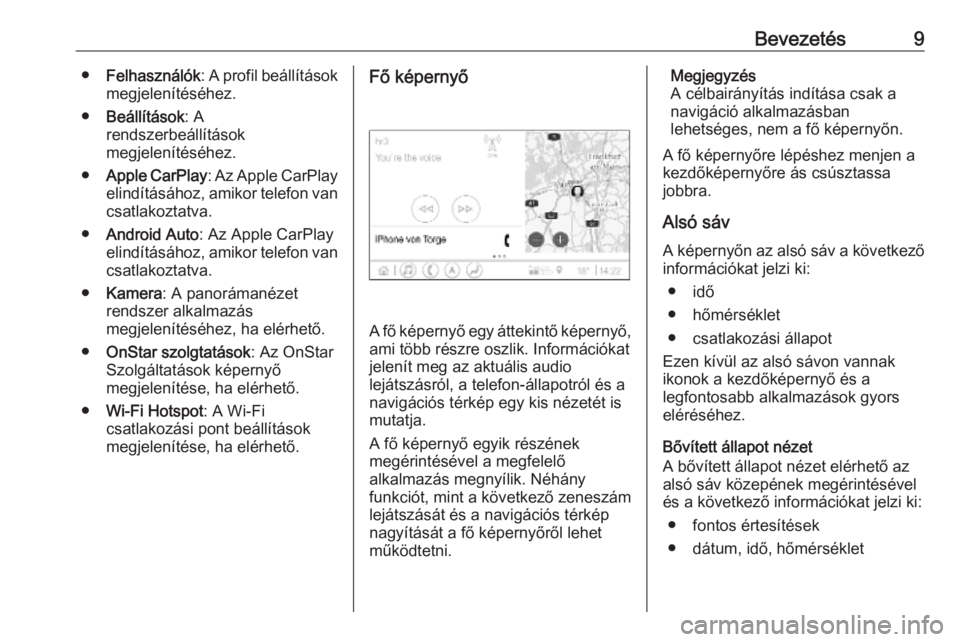
Bevezetés9●Felhasználók : A profil beállítások
megjelenítéséhez.
● Beállítások : A
rendszerbeállítások
megjelenítéséhez.
● Apple CarPlay : Az Apple CarPlay
elindításához, amikor telefon van csatlakoztatva.
● Android Auto : Az Apple CarPlay
elindításához, amikor telefon van
csatlakoztatva.
● Kamera : A panorámanézet
rendszer alkalmazás
megjelenítéséhez, ha elérhető.
● OnStar szolgtatások : Az OnStar
Szolgáltatások képernyő
megjelenítése, ha elérhető.
● Wi-Fi Hotspot : A Wi-Fi
csatlakozási pont beállítások
megjelenítése, ha elérhető.Fő képernyő
A fő képernyő egy áttekintő képernyő,
ami több részre oszlik. Információkat
jelenít meg az aktuális audio
lejátszásról, a telefon-állapotról és a
navigációs térkép egy kis nézetét is mutatja.
A fő képernyő egyik részének
megérintésével a megfelelő
alkalmazás megnyílik. Néhány
funkciót, mint a következő zeneszám
lejátszását és a navigációs térkép
nagyítását a fő képernyőről lehet
működtetni.
Megjegyzés
A célbairányítás indítása csak a
navigáció alkalmazásban
lehetséges, nem a fő képernyőn.
A fő képernyőre lépéshez menjen a kezdőképernyőre ás csúsztassa
jobbra.
Alsó sáv
A képernyőn az alsó sáv a következő
információkat jelzi ki:
● idő
● hőmérséklet
● csatlakozási állapot
Ezen kívül az alsó sávon vannak
ikonok a kezdőképernyő és a
legfontosabb alkalmazások gyors
eléréséhez.
Bővített állapot nézet
A bővített állapot nézet elérhető az
alsó sáv közepének megérintésével
és a következő információkat jelzi ki:
● fontos értesítések
● dátum, idő, hőmérséklet
Page 10 of 97
10Bevezetés● az éppen aktív profil
● hálózati és Wi-Fi csatlakozási állapot
Page 11 of 97
Alap működtetés11Alap működtetésAlapvető műveletekKépernyő műveletek
Az Infotainment rendszer kijelzőjén
egy érintésre érzékeny felület van, melynek segítségével lehetőség van
a megjelenített menü kezelőszervek
közvetlen működtetésére.Figyelem!
Az érintőképernyő
működtetéséhez ne használjon
hegyes vagy kemény eszközöket,
például golyóstollat, ceruzát vagy
hasonlót.
Használja a következő
ujjmozdulatokat az Infotainment
rendszer vezérléséhez.
Érintse meg
Érintést kell használni egy ikon vagy
egy lehetőség kiválasztásához, egy
alkalmazás aktiválásához vagy egy
térképen a helyzet
megváltoztatásához.
Page 12 of 97
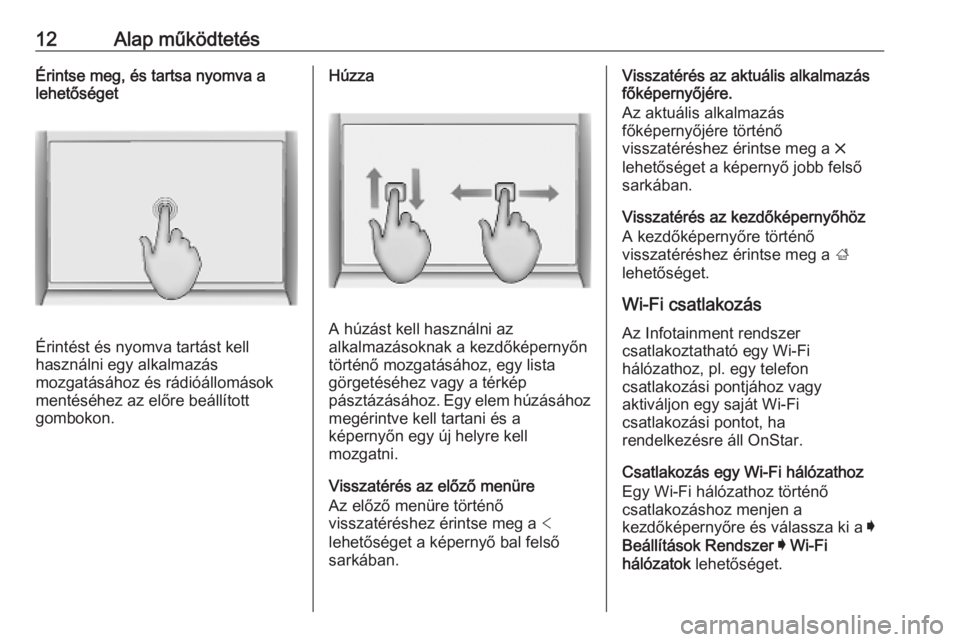
12Alap működtetésÉrintse meg, és tartsa nyomva a
lehetőséget
Érintést és nyomva tartást kell
használni egy alkalmazás
mozgatásához és rádióállomások
mentéséhez az előre beállított
gombokon.
Húzza
A húzást kell használni az
alkalmazásoknak a kezdőképernyőn
történő mozgatásához, egy lista
görgetéséhez vagy a térkép
pásztázásához. Egy elem húzásához megérintve kell tartani és a
képernyőn egy új helyre kell
mozgatni.
Visszatérés az előző menüre
Az előző menüre történő
visszatéréshez érintse meg a <
lehetőséget a képernyő bal felső
sarkában.
Visszatérés az aktuális alkalmazás
főképernyőjére.
Az aktuális alkalmazás
főképernyőjére történő
visszatéréshez érintse meg a &
lehetőséget a képernyő jobb felső
sarkában.
Visszatérés az kezdőképernyőhöz
A kezdőképernyőre történő
visszatéréshez érintse meg a ;
lehetőséget.
Wi-Fi csatlakozás
Az Infotainment rendszer
csatlakoztatható egy Wi-Fi
hálózathoz, pl. egy telefon
csatlakozási pontjához vagy
aktiváljon egy saját Wi-Fi
csatlakozási pontot, ha
rendelkezésre áll OnStar.
Csatlakozás egy Wi-Fi hálózathoz
Egy Wi-Fi hálózathoz történő
csatlakozáshoz menjen a
kezdőképernyőre és válassza ki a I
Beállítások Rendszer I Wi-Fi
hálózatok lehetőséget.
Page 13 of 97
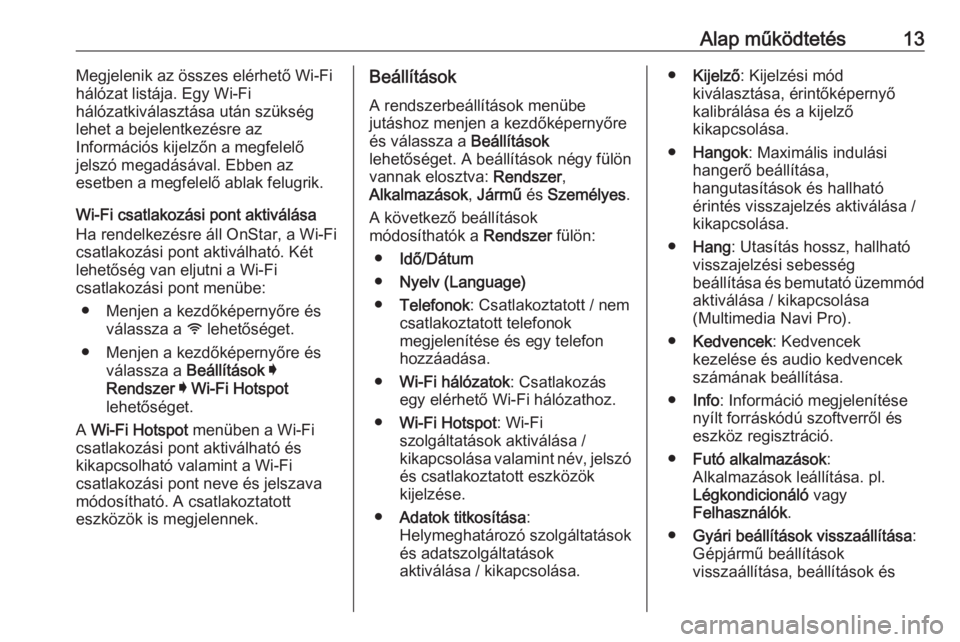
Alap működtetés13Megjelenik az összes elérhető Wi-Fi
hálózat listája. Egy Wi-Fi
hálózatkiválasztása után szükség
lehet a bejelentkezésre az
Információs kijelzőn a megfelelő
jelszó megadásával. Ebben az
esetben a megfelelő ablak felugrik.
Wi-Fi csatlakozási pont aktiválása
Ha rendelkezésre áll OnStar, a Wi-Fi
csatlakozási pont aktiválható. Két
lehetőség van eljutni a Wi-Fi
csatlakozási pont menübe:
● Menjen a kezdőképernyőre és válassza a y lehetőséget.
● Menjen a kezdőképernyőre és válassza a Beállítások I
Rendszer I Wi-Fi Hotspot
lehetőséget.
A Wi-Fi Hotspot menüben a Wi-Fi
csatlakozási pont aktiválható és
kikapcsolható valamint a Wi-Fi
csatlakozási pont neve és jelszava
módosítható. A csatlakoztatott
eszközök is megjelennek.Beállítások
A rendszerbeállítások menübe
jutáshoz menjen a kezdőképernyőre
és válassza a Beállítások
lehetőséget. A beállítások négy fülön vannak elosztva: Rendszer,
Alkalmazások , Jármű és Személyes .
A következő beállítások módosíthatók a Rendszer fülön:
● Idő/Dátum
● Nyelv (Language)
● Telefonok : Csatlakoztatott / nem
csatlakoztatott telefonok
megjelenítése és egy telefon
hozzáadása.
● Wi-Fi hálózatok : Csatlakozás
egy elérhető Wi-Fi hálózathoz.
● Wi-Fi Hotspot : Wi-Fi
szolgáltatások aktiválása /
kikapcsolása valamint név, jelszó és csatlakoztatott eszközök
kijelzése.
● Adatok titkosítása :
Helymeghatározó szolgáltatások és adatszolgáltatások
aktiválása / kikapcsolása.● Kijelző : Kijelzési mód
kiválasztása, érintőképernyő
kalibrálása és a kijelző
kikapcsolása.
● Hangok : Maximális indulási
hangerő beállítása,
hangutasítások és hallható
érintés visszajelzés aktiválása /
kikapcsolása.
● Hang : Utasítás hossz, hallható
visszajelzési sebesség
beállítása és bemutató üzemmód
aktiválása / kikapcsolása
(Multimedia Navi Pro).
● Kedvencek : Kedvencek
kezelése és audio kedvencek
számának beállítása.
● Info : Információ megjelenítése
nyílt forráskódú szoftverről és eszköz regisztráció.
● Futó alkalmazások :
Alkalmazások leállítása. pl.
Légkondicionáló vagy
Felhasználók .
● Gyári beállítások visszaállítása :
Gépjármű beállítások
visszaállítása, beállítások és
Page 14 of 97
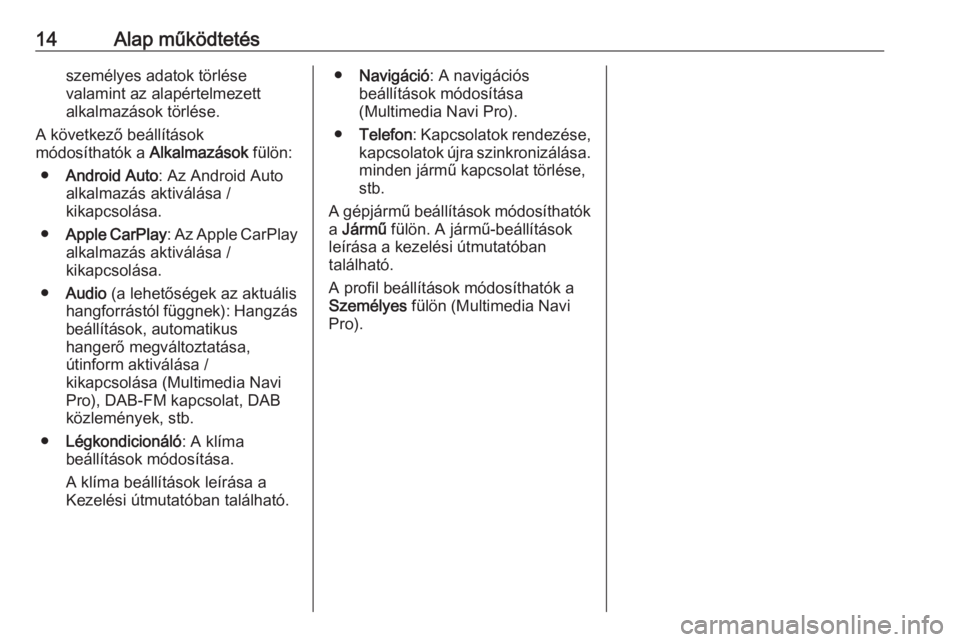
14Alap működtetésszemélyes adatok törlése
valamint az alapértelmezett
alkalmazások törlése.
A következő beállítások
módosíthatók a Alkalmazások fülön:
● Android Auto : Az Android Auto
alkalmazás aktiválása /
kikapcsolása.
● Apple CarPlay : Az Apple CarPlay
alkalmazás aktiválása /
kikapcsolása.
● Audio (a lehetőségek az aktuális
hangforrástól függnek): Hangzás beállítások, automatikus
hangerő megváltoztatása,
útinform aktiválása /
kikapcsolása (Multimedia Navi
Pro), DAB-FM kapcsolat, DAB
közlemények, stb.
● Légkondicionáló : A klíma
beállítások módosítása.
A klíma beállítások leírása a
Kezelési útmutatóban található.● Navigáció : A navigációs
beállítások módosítása
(Multimedia Navi Pro).
● Telefon : Kapcsolatok rendezése,
kapcsolatok újra szinkronizálása.
minden jármű kapcsolat törlése,
stb.
A gépjármű beállítások módosíthatók a Jármű fülön. A jármű-beállítások
leírása a kezelési útmutatóban
található.
A profil beállítások módosíthatók a
Személyes fülön (Multimedia Navi
Pro).
Page 15 of 97
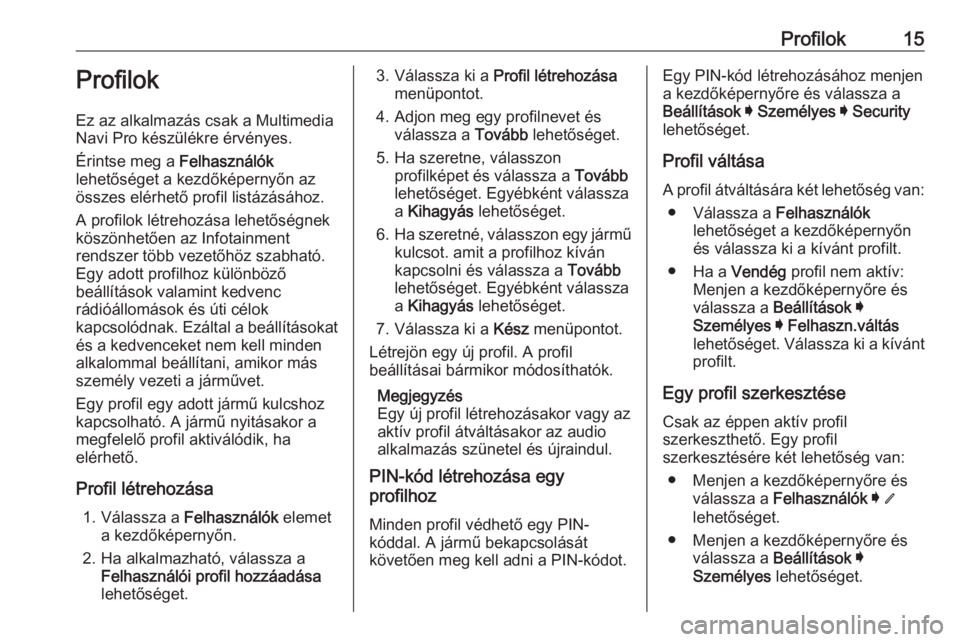
Profilok15Profilok
Ez az alkalmazás csak a Multimedia
Navi Pro készülékre érvényes.
Érintse meg a Felhasználók
lehetőséget a kezdőképernyőn az
összes elérhető profil listázásához.
A profilok létrehozása lehetőségnek
köszönhetően az Infotainment
rendszer több vezetőhöz szabható.
Egy adott profilhoz különböző
beállítások valamint kedvenc
rádióállomások és úti célok
kapcsolódnak. Ezáltal a beállításokat
és a kedvenceket nem kell minden
alkalommal beállítani, amikor más
személy vezeti a járművet.
Egy profil egy adott jármű kulcshoz
kapcsolható. A jármű nyitásakor a
megfelelő profil aktiválódik, ha
elérhető.
Profil létrehozása 1. Válassza a Felhasználók elemet
a kezdőképernyőn.
2. Ha alkalmazható, válassza a Felhasználói profil hozzáadása
lehetőséget.3. Válassza ki a Profil létrehozása
menüpontot.
4. Adjon meg egy profilnevet és válassza a Tovább lehetőséget.
5. Ha szeretne, válasszon profilképet és válassza a Tovább
lehetőséget. Egyébként válassza
a Kihagyás lehetőséget.
6. Ha szeretné, válasszon egy jármű
kulcsot. amit a profilhoz kíván
kapcsolni és válassza a Tovább
lehetőséget. Egyébként válassza
a Kihagyás lehetőséget.
7. Válassza ki a Kész menüpontot.
Létrejön egy új profil. A profil
beállításai bármikor módosíthatók.
Megjegyzés
Egy új profil létrehozásakor vagy az
aktív profil átváltásakor az audio
alkalmazás szünetel és újraindul.
PIN-kód létrehozása egy
profilhoz
Minden profil védhető egy PIN-
kóddal. A jármű bekapcsolását
követően meg kell adni a PIN-kódot.Egy PIN-kód létrehozásához menjen
a kezdőképernyőre és válassza a
Beállítások I Személyes I Security
lehetőséget.
Profil váltása
A profil átváltására két lehetőség van: ● Válassza a Felhasználók
lehetőséget a kezdőképernyőn
és válassza ki a kívánt profilt.
● Ha a Vendég profil nem aktív:
Menjen a kezdőképernyőre és
válassza a Beállítások I
Személyes I Felhaszn.váltás
lehetőséget. Válassza ki a kívánt
profilt.
Egy profil szerkesztése Csak az éppen aktív profil
szerkeszthető. Egy profil
szerkesztésére két lehetőség van:
● Menjen a kezdőképernyőre és válassza a Felhasználók I /
lehetőséget.
● Menjen a kezdőképernyőre és válassza a Beállítások I
Személyes lehetőséget.
Page 16 of 97
16ProfilokMinden profil-beállítás módosítható
pl. név, profilkép, kapcsolódó
gépjármű kulcs.
Egy profil törlése Egy profil törléséhez válassza ki a f
szimbólumot az adott profil mellett. A
Vendég profil nem törölhető.
A Vendég profil egy alapértelmezett
profil. Akkor aktív, amikor nem
hoznak létre más profilt vagy nincs
aktív profil.